SEO
April 24,2024

Canonical Tags เป็นหนึ่งในกลยุทธ์ของ Technical SEO ที่น้อยคนจะรู้จัก ซึ่งหลายๆคนมักคิดว่า หากอยากจะเน้นคีย์เวิร์ดไหน ต้องลงบทความเรื่องนั้นเยอะๆ แน่นอนว่าการทำแบบนี้ Google Algorithm จะมองว่าเป็น Duplicate Content ส่งผลให้เว็บไซต์ของเราถูกเมิน และไม่โชว์ที่หน้าการค้นหานั่นเอง
Canonical Tags คืออะไร ?
Canonical Tags คือ Tags ที่มีหน้าที่บอก Google ว่า URL ภายใต้แท็กนี้ คือหน้าต้นฉบับในกรณีที่มีคอนเทนต์เนื้อหาคล้าย ๆ กันจำนวนมากในเว็บไซต์ เพื่อไม่ให้บอทมาเก็บข้อมูลเราผิดหน้า และไม่มองว่าเป็น Duplicate Content ซึ่งหากเราไม่ใส่ Canonical Tags อาจะทำให้ Google ไม่ถูกใจสิ่งนี้ และจัดอันดับเว็บเราไว้ต่ำนั่นเอง
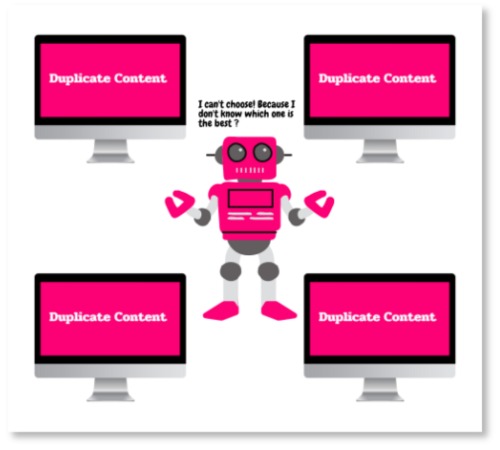
Canonical Tags มีผลต่อการแสดงผลของ Google
เวลาเราค้นหาข้อมูล Google จะนำเว็บไซต์ที่มีข้อมูลตรงกับการค้นหา และมีประโยชน์มากที่สุด ขึ้นมาไว้อันดับแรกๆ บนหน้าการค้นหา ซึ่งการที่เราทำคอนเทนต์คล้ายๆกันจำนวนมากนั้น ทำให้บอทที่วิ่งเข้ามาเก็บข้อมูลตัดสินใจไม่ได้ว่าจะเก็บข้อมูลหน้าไหนดี ทำให้บางทีบอทอาจจะเลือกเก็บข้อมูลในหน้าที่เราไม่ต้องการนั่นเอง
วิธีใส่ Canonical Tags มี 2 แบบ
1. ใส่ด้วยโค้ด HTML Tag
การใส่ Canonical Tags แบบนี้เหมือนกับหลักการเขียนโค้ดทั่วไป โดยต้องวางโค้ดไว้ในส่วน Head ของหน้าที่ต้องการ แล้วใส่ URL ของหน้าหลักไว้ภายในเครื่องหมาย “...” ในตัวอย่าง
โค้ดตัวอย่าง :
สมมติว่า https://nipashop.co.th/service-seo/ คือหน้าหลัก แล้วยังมีหน้า B ที่มีเนื้อหาคล้ายกันกับหน้าหลัก ให้เราใส่แท็ก Canonical ไว้ที่ส่วน Head ของหน้า B ดังตัวอย่าง
ตัวอย่างการใส่ : https://nipashop.co.th/service-seo/” />
ซึ่งการทำแบบนี้อาจจะต้องอาศัยความรู้เรื่องการเขียนโค้ดเล็กน้อย เพราะถ้าหากเราใส่ผิดจุด หรือเขียนผิดไปแม้แต่ตัวเดียวจะทำให้รันโค้ดไม่ได้นั่นเอง
2. ใส่ Canonical URL โดยใช้ Plug-in
หากคุณใช้ Wordpress อยู่แล้ว สามารถติดตั้งปลั๊กอิน Yoast SEO เพื่อลดความยุ่งยากได้เลย โดยวิธีการทำมีดังนี้ครับ
1.ติดตั้ง Yoast SEO ใน Wordpress
2.เข้าไปหน้าที่ต้องการทำ Canonical แล้วเลื่อนหาเครื่องมือ Yoast SEO (อยู่ด้านล่าง) จากนั้นกดที่คำว่า “Advanced”
3.ใส่ URL ของหน้าหลักลงไปในช่อง Canonical URL *ต้องใส่ URL ให้ถูกต้อง*
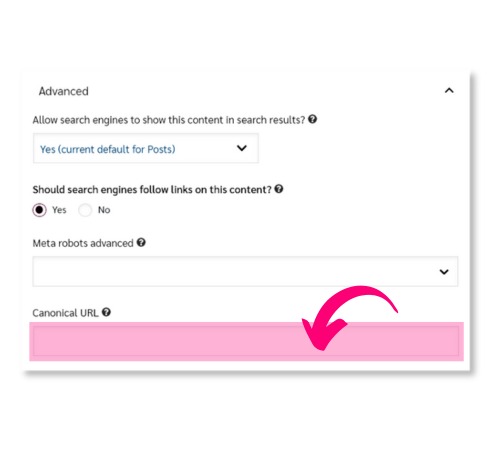
Canonical Tags เหมาะกับเว็บไซต์แบบไหน ?
1. Duplicate Content
เป็นหน้าที่มีเนื้อหาคล้ายๆกันกับที่เคยมีอยู่แล้ว หรือมี Focus Keyword เป็นคำเดียวกัน
2. Similar Content
ลักษณะนี้จะพบมากในเว็บ E-Commerce โดยจะมีสินค้าที่คล้ายๆกัน ต่างกันที่ขนาด สี ราคา
3. URL Parameters
หน้าที่เป็น URL Parameters หรือ UTM ที่มีไว้ใช้ Tracking Data ของผู้ใช้งานในเว็บไซต์ ที่มีหลากหลายจุดประสงค์ และถึงแม้ว่าเราอาจจะมองว่าหน้านั้นเป็นหน้าเดียวกัน แต่ URL ต่างกัน บอทก็จะมองว่าเป็นคนละหน้า ตัวอย่างเช่น
http://nipaexample.com/product/seo/
http://nipaexample.com/product/seo/?isnt=it-awesome
http://nipaexample.com/product/seo/?cmpgn=twitter
http://nipaexample.com/product/seo/?cmpgn=facebook
วิธีเช็คว่าเว็บไซต์เรามี Canonical Tags หรือไม่ ?
หากคนที่สามารถอ่านโครงสร้างเว็บไซต์ด้วยการ Inspect ได้จะง่ายมากๆ แค่กด
Inspect → Ctrl + F → พิมพ์คำว่า Canonical → มองหาโค้ด
อีกวิธีนึงคือการใช้ Extension : SEO META In 1 CLICK เข้ามาช่วยนั่นเอง (สามารถเข้าไป Download ได้ที่ Chrome Web Store)
เมื่อติดตั้งเสร็จแล้วให้เข้าไปที่หน้าที่ต้องการจะเช็ค แล้วกด ใช้งาน Extension ที่มุมขวาบนของหน้าจอ จากนั้นจะมี Pop up ขึ้นมาดังนี้
Canonical Tags จะปรากฏอยู่ที่แรเงาสีชมพู โดยจะแสดงลิงก์หน้าหลักที่คนทำ SEO เซ็ตได้ไว้ว่าหน้าหลักของคอนเทนต์นี้คือหน้าไหนนั่นเอง
สรุปสั้นๆ เกี่ยวกับ Canonical
การทำ Canonical เป็นการบอกบอทว่าหน้าไหนคือหน้าหลัก และอยากให้บอท Index หน้านั้น ๆ แทนที่จะไป Index หน้าที่ไม่ต้องการ ทำให้จัดอันดับ SEO ได้ดียิ่งขึ้น
แต่สิ่งที่สำคัญกว่าการทำ Canonical คือ การวางโครงสร้าง SEO ให้กับเว็บไซต์ให้ดีก่อนลงมือทำ ว่า หน้าไหนจะเน้น Keyword อะไร และจะทำหน้าไหนมาซัพพอร์ตบ้าง เพื่อการทำงานอย่างเป็นระเบียบ และมีประสิทธิภาพ
หากต้องการทำ SEO ติดต่อได้ที่ NIPA Digital Marketing เอเจนซีรับทำ SEO
Share on







